¿Cómo imprimir paneles congelados en cada página de una hoja de trabajo de Excel?
Normalmente, puedes aplicar la función Freeze Panes para congelar la fila de encabezado al desplazarte por la hoja de cálculo. Sin embargo, al imprimir las páginas de esta hoja, el panel congelado ya no permanece bloqueado. ¿Cómo podrías hacer que la fila de encabezado congelada siempre aparezca en cada página impresa en Excel?
Imprimir siempre los paneles congelados en cada página de Excel
Imprimir siempre los paneles congelados en cada página de Excel
Para mostrar siempre el panel congelado en cada página al imprimir la hoja de cálculo, sigue los siguientes pasos:
1. Ve a la hoja de cálculo que deseas imprimir y haz clic en Diseño de Página > Configuración de Página, consulta la captura de pantalla:

2. En el cuadro de diálogo Configuración de Página, haz clic en la pestaña Hoja y luego selecciona el rango de filas o columnas que deseas imprimir en cada página bajo la sección Títulos de impresión, consulta la captura de pantalla:
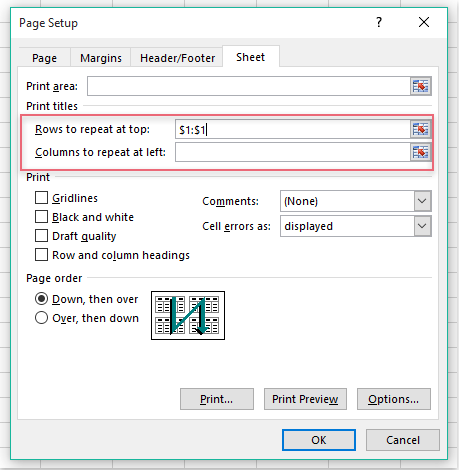
3. Luego, haz clic en el botón Vista previa de impresión para ver el resultado de la impresión, y podrás ver que la fila de encabezado congelada siempre aparece en la parte superior de cada página impresa, consulta la captura de pantalla:
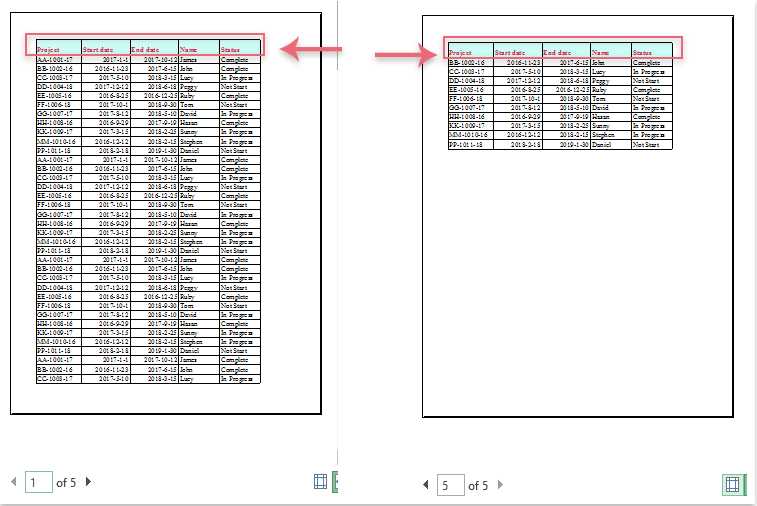
Las mejores herramientas de productividad para Office
Mejora tu dominio de Excel con Kutools para Excel y experimenta una eficiencia sin precedentes. Kutools para Excel ofrece más de300 funciones avanzadas para aumentar la productividad y ahorrar tiempo. Haz clic aquí para obtener la función que más necesitas...
Office Tab incorpora la interfaz de pestañas en Office y facilita mucho tu trabajo
- Habilita la edición y lectura con pestañas en Word, Excel, PowerPoint, Publisher, Access, Visio y Project.
- Abre y crea varios documentos en nuevas pestañas de la misma ventana, en lugar de hacerlo en ventanas separadas.
- ¡Aumenta tu productividad en un50% y reduce cientos de clics de ratón cada día!
Todos los complementos de Kutools. Un solo instalador
El paquete Kutools for Office agrupa complementos para Excel, Word, Outlook y PowerPoint junto con Office Tab Pro, ideal para equipos que trabajan en varias aplicaciones de Office.
- Suite todo en uno: complementos para Excel, Word, Outlook y PowerPoint + Office Tab Pro
- Un solo instalador, una licencia: configuración en minutos (compatible con MSI)
- Mejor juntos: productividad optimizada en todas las aplicaciones de Office
- Prueba completa de30 días: sin registro ni tarjeta de crédito
- La mejor relación calidad-precio: ahorra en comparación con la compra individual de complementos